如何创建Facebook故事

Facebook故事制作起来非常有趣。这里是您如何在Android设备和计算机上创建故事的方法。

Android 上的開發者選項可讓您控製手機的各個方面,而您則無法控制。例如,您可以變更動畫速度、切換 USB 偵錯,甚至強製手機的 GPU 渲染圖形。然而,有時,如果 Android「開發者選項」功能表儘管啟用但未顯示,您可能無法執行這些操作。

如果您像我一樣喜歡讓動畫更快,或者您希望透過 ADB 調整某些設置,那麼開發人員選項是必須的。看到這個選項消失並不理想。不過,請別擔心,因為即使您已經是開發人員,本文也將協助解決缺少開發人員選項的問題。
開發者選項是所有 Android 裝置上的隱藏選單。它包含一些可能不適用於普通用戶的設置,但高級用戶可以利用。您可以透過提高動畫速度來提高手機速度,也可以使用 ADB 調試旁載入 APK 檔案。某些功能(例如顯示刷新率或捕獲錯誤報告的能力)對於應用程式開發人員也很有用。
以下是一些可以幫助您在 Android 裝置上恢復開發者選項的方法。讓我們從最基本但又最重要的一個開始。
預設情況下,開發者選項在所有 Android 裝置上均處於停用狀態。您必須手動啟用它們。如果您已經完成此操作,但在一段時間後仍然看不到選單,請嘗試再次啟用開發人員選項。
第 1 步:開啟 Android 手機上的「設定」應用程式。向下捲動,前往「關於手機」部分,然後導航至「軟體資訊」。

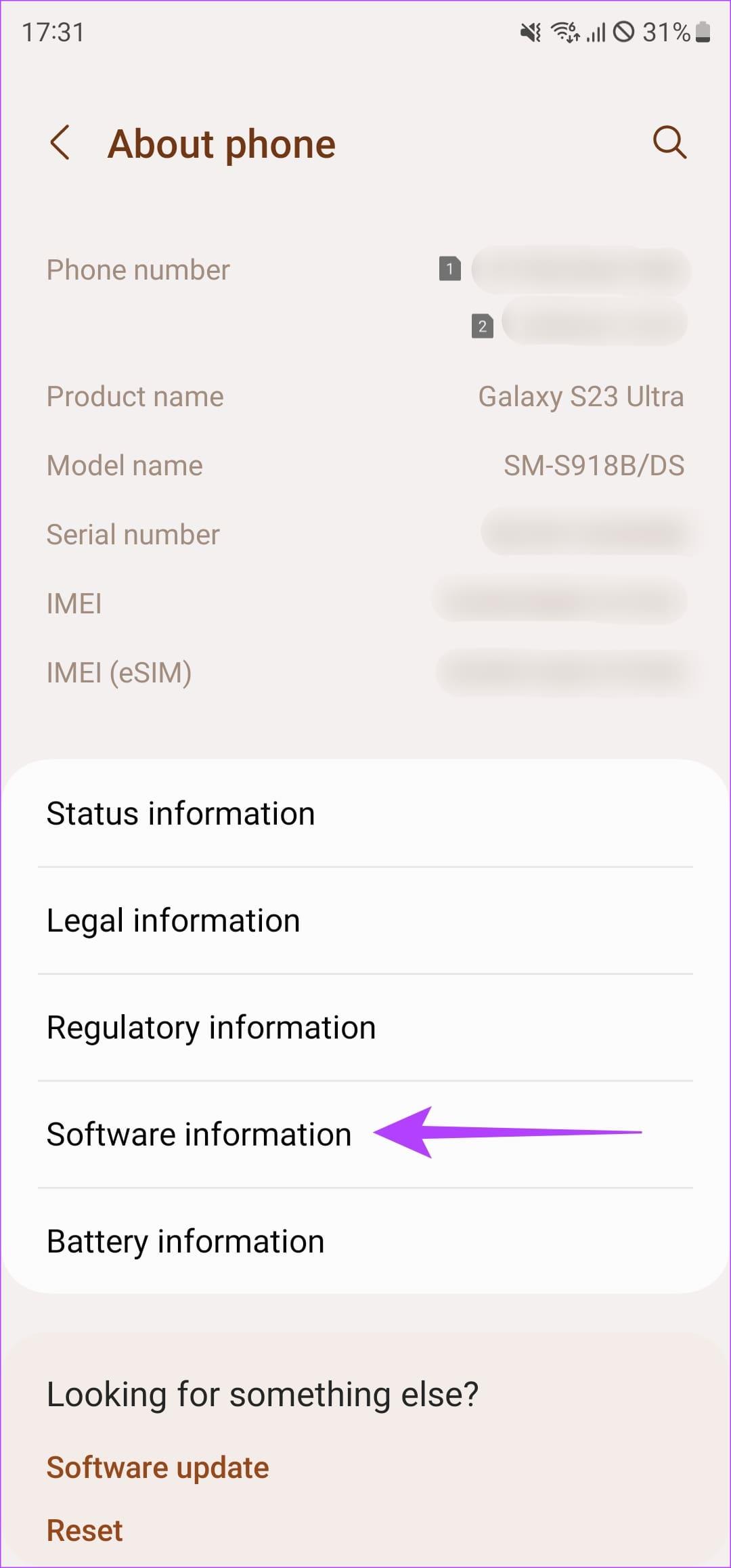
第 2 步:找到內部版本號。連續點擊它七次,然後您會看到“開發者模式已啟用”訊息。
如果出現提示,請輸入您的 PIN 碼。

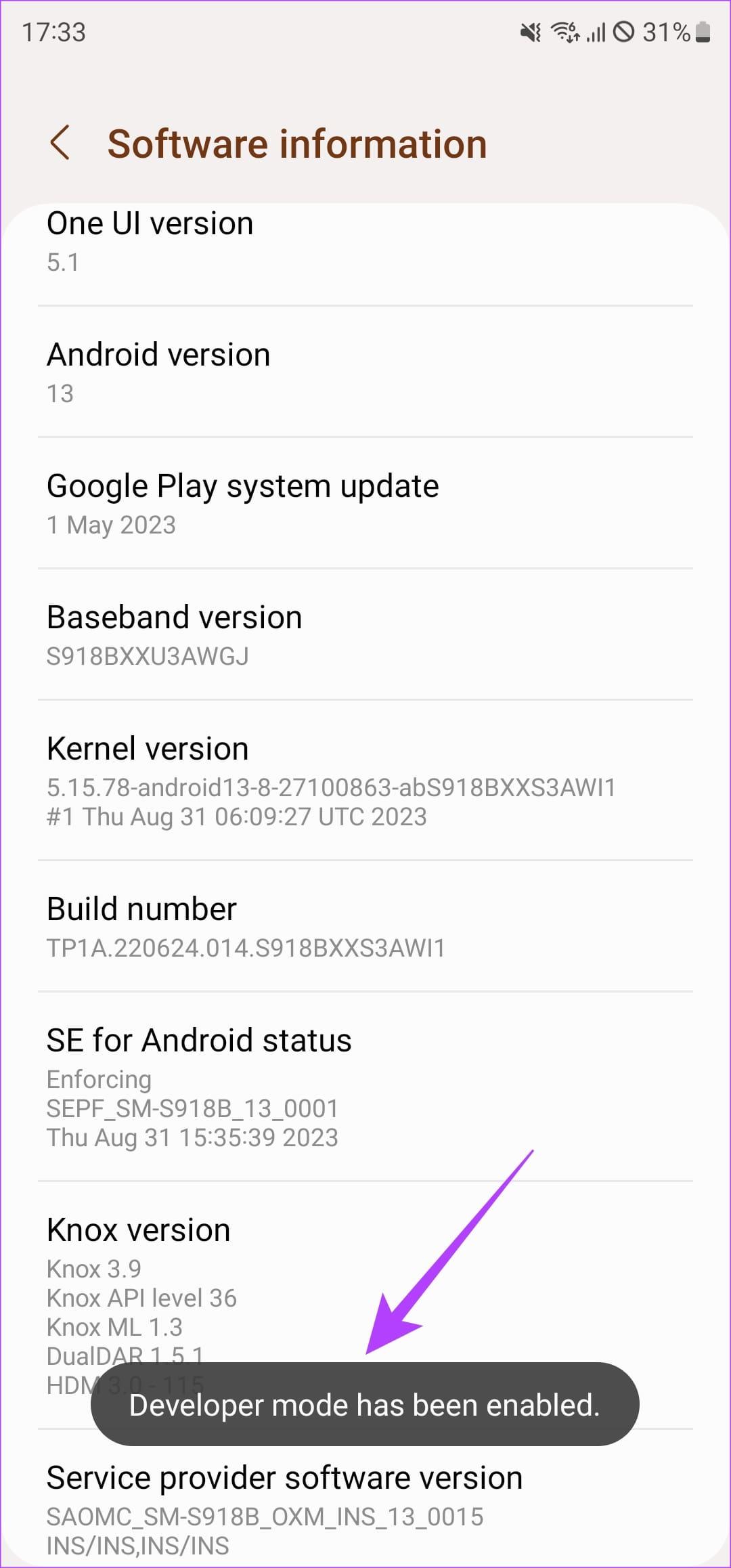
如果執行上述步驟後看到「開發人員模式已啟用」訊息,則可能表示「設定」頁面上的開關已關閉。確保它始終保持啟用狀態以使用開發人員選項。
打開 Android 手機上的「設定」應用程式。向下捲動並前往“開發人員選項”部分。確保頁面頂部的切換已啟用。如果沒有,請將其打開。

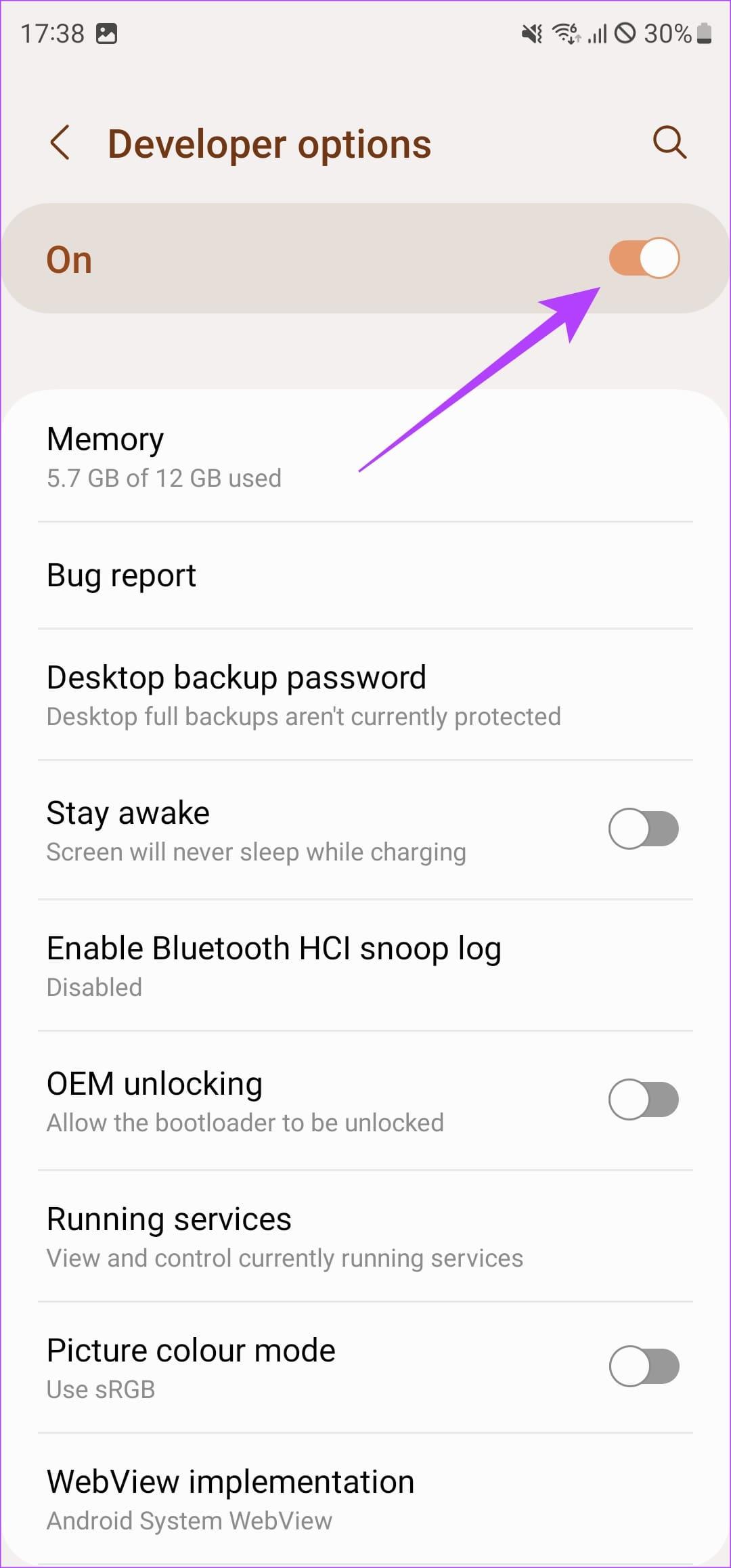
雖然上述兩個修復應該可以理想地解決該問題,但您可以嘗試在執行這些修復後重新啟動手機以恢復「開發選項」選單。

只需按住手機的電源按鈕,然後在出現「重新啟動」選項時點擊即可。等待手機重新啟動,然後再檢查開發者選項是否可用。
如果您的 Android 裝置是由學校或公司向您發放的,他們可能會強制執行阻止開發者選項的政策。如果您已將公司帳戶新增至手機或您公司的應用程式已設定為管理員,則也可以強制執行該策略。您將在這裡看到“開發者選項對此用戶不可用”切換開關。
如果是這種情況,您需要與 IT 部門聯絡或從手機中刪除任何具有管理員權限的第三方應用程式。以下是具體操作方法。
第 1 步:開啟「設定」應用程式並導航至「安全性和隱私」部分。然後,前往「其他安全設定」。

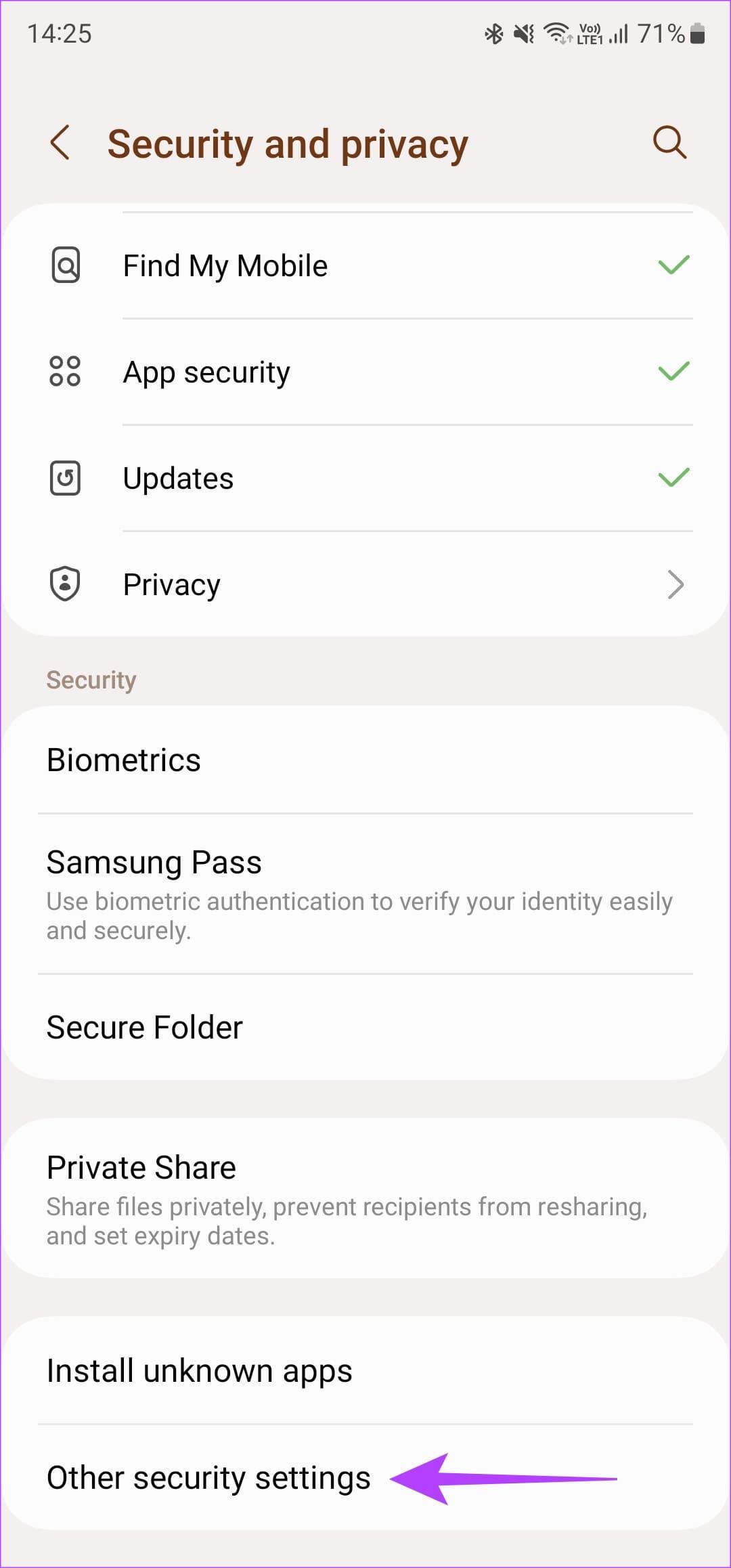
第 2 步:點選「裝置管理應用程式」。如果您在此處看到任何不認識的應用程序,請關閉其旁邊的開關。
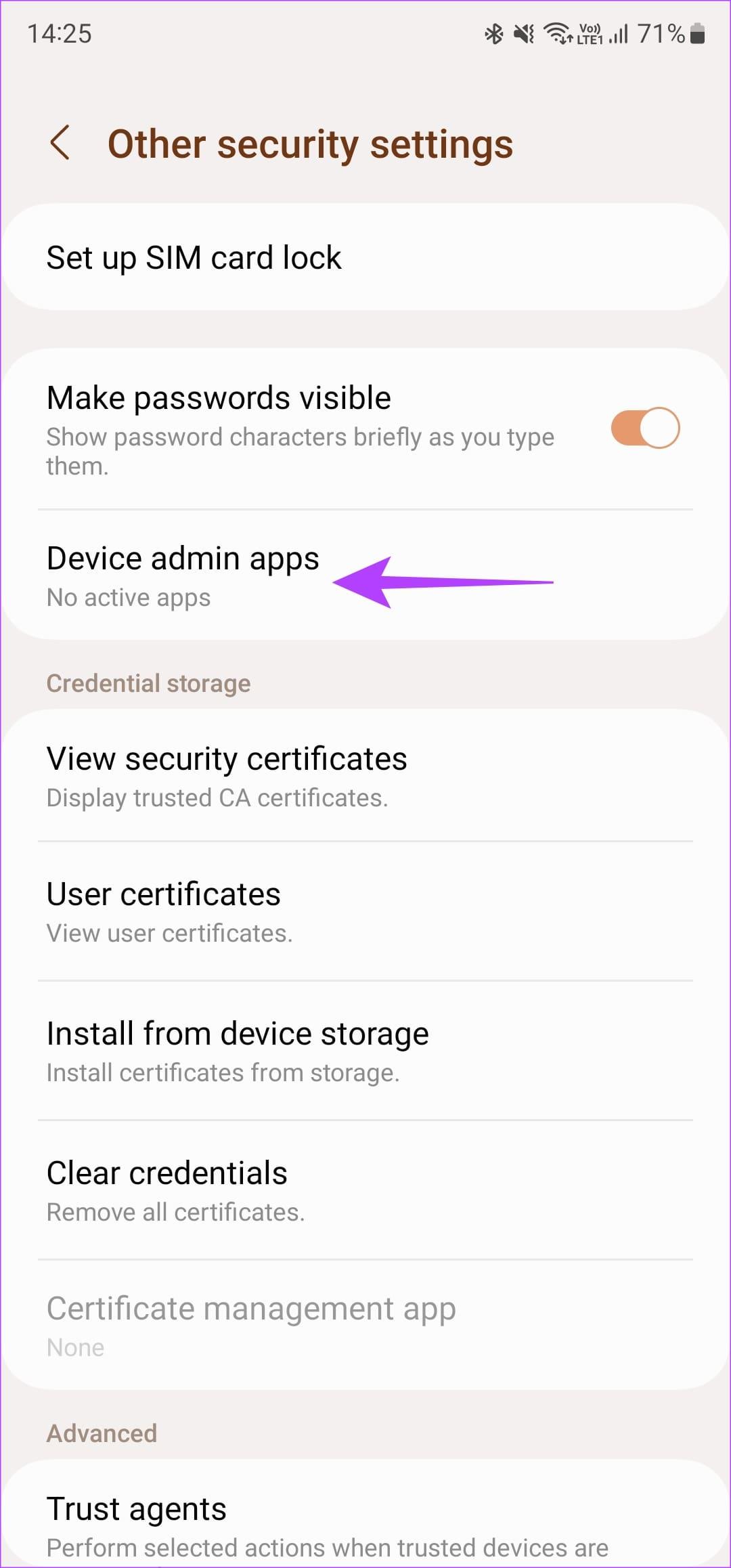
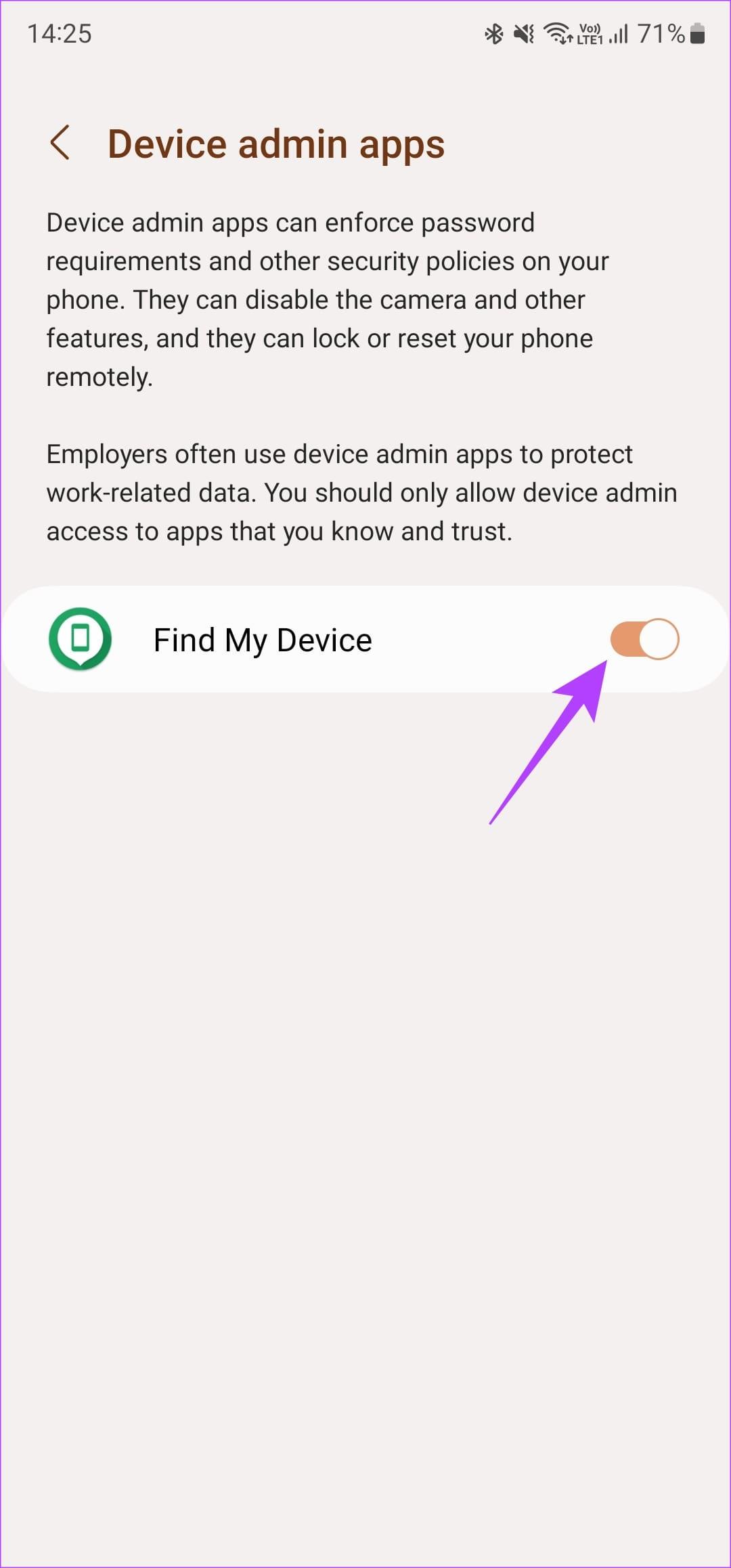
您目前在 Android 裝置上使用的軟體可能有錯誤。這可能會導致訪問開發者選項出現問題。
解決此問題的最佳方法是將您的 Android 手機或平板電腦更新到最新的軟體版本。無論是最新的安全性更新還是 Android 的新版本,任何新更新都應該消除錯誤。以下是具體的操作方法。
第 1 步:開啟「設定」應用程式並前往「軟體更新」部分。點擊下載並安裝。

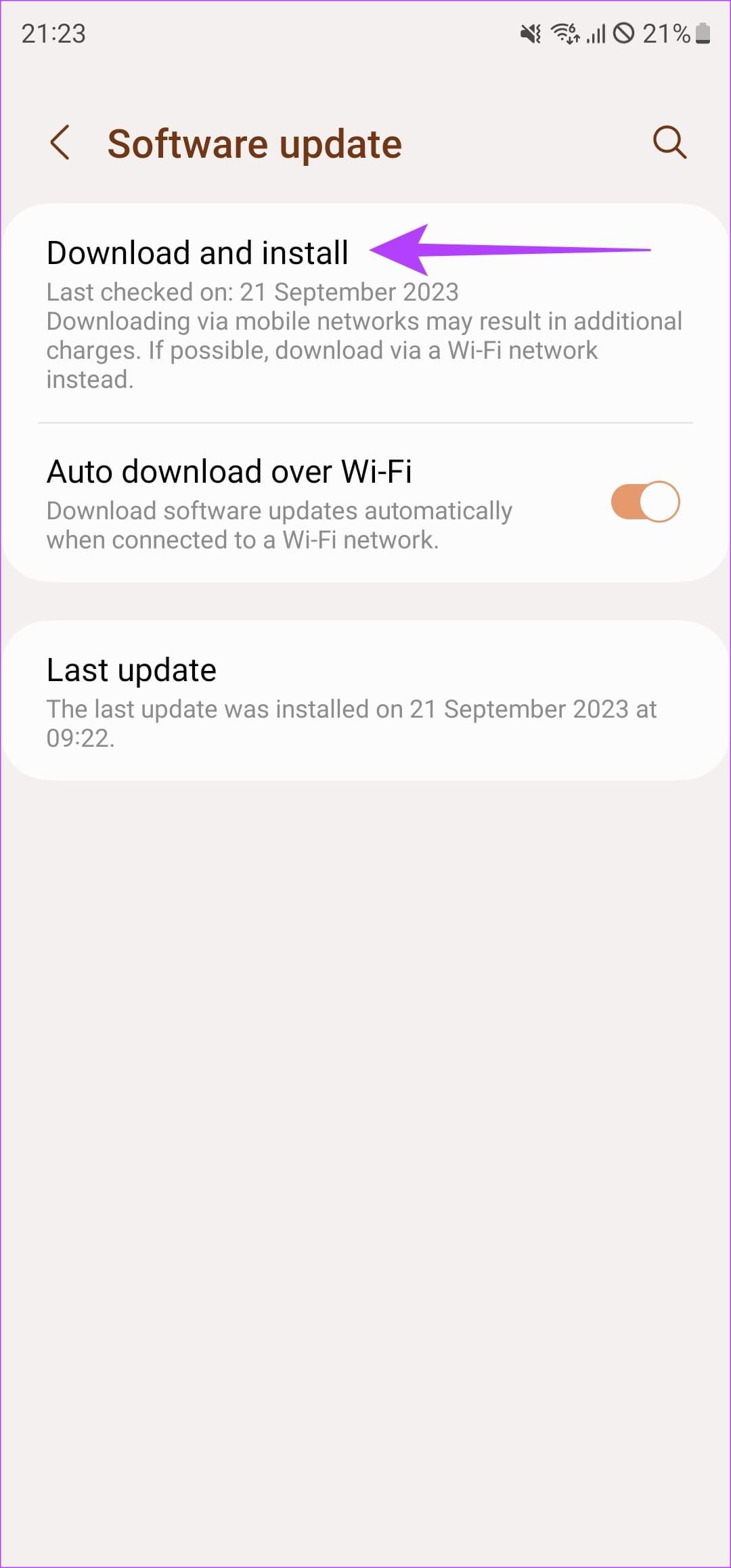
步驟 2:安裝所有待處理的更新並查看問題是否解決。
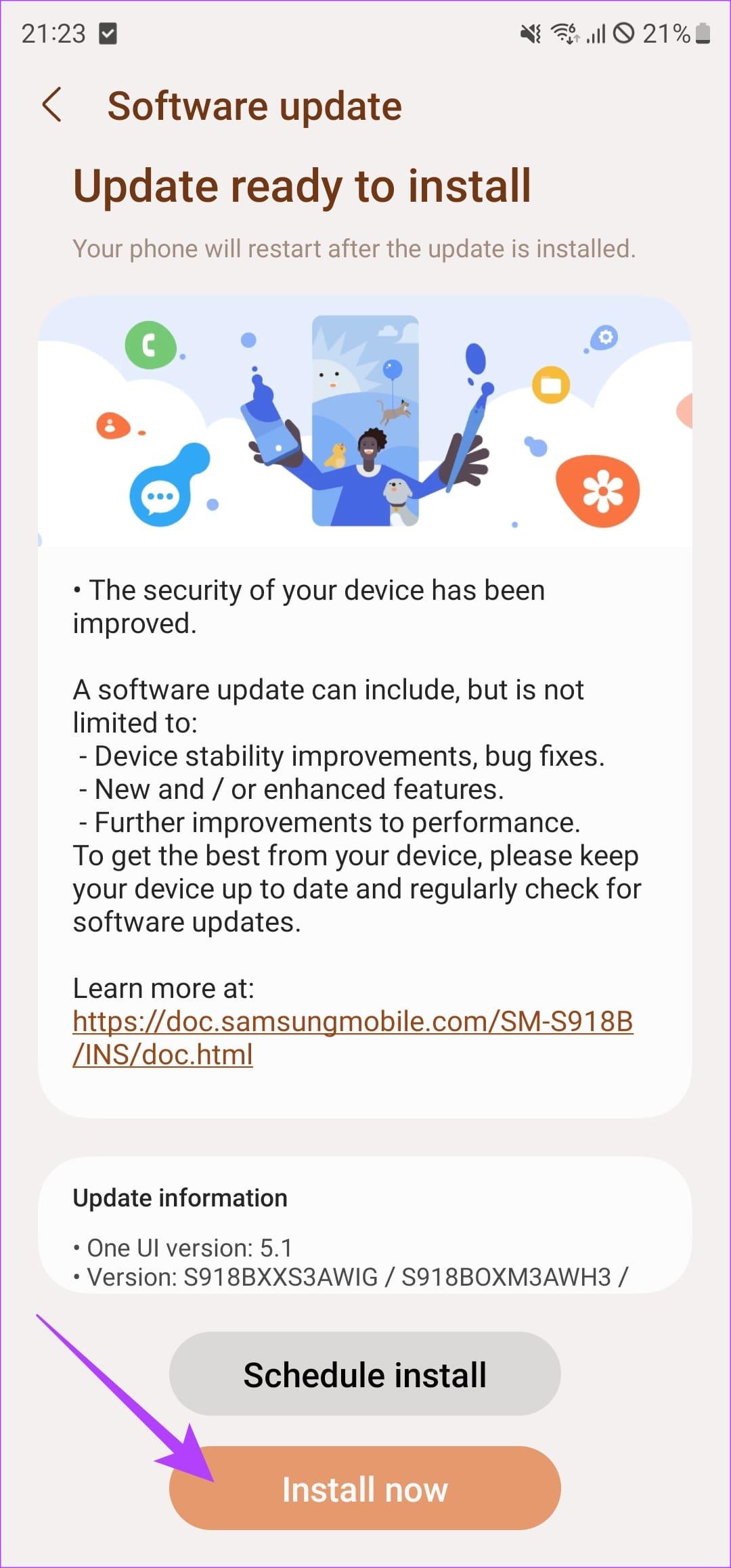
注意:安裝更新後,您可能需要再次重新啟用開發人員選項。
開發者選項開啟一個網關來修改和調整設備的參數。無論是動畫的速度還是解鎖手機的引導程序,這一切都從“開發人員選項”選單開始。因此,如果您無法存取它或 Android“開發人員選項”未顯示,請按照上述步驟操作,您應該可以立即啟動並運行它。
Facebook故事制作起来非常有趣。这里是您如何在Android设备和计算机上创建故事的方法。
学习如何通过本教程在Google Chrome和Mozilla Firefox中禁用烦人的自动播放视频。
解决三星 Galaxy Tab A 陷入黑屏且无法开机的问题。
立即阅读如何从亚马逊Fire和Fire HD平板电脑中删除音乐和视频,以释放空间、清理杂物或提升性能。
想要在您的Fire平板上添加或删除电子邮件账户?我们全面的指南将逐步向您展示如何操作,让您在最喜欢的设备上快速轻松地管理电子邮件账户。不要错过这个必读教程!
本教程展示了两种如何在您的安卓设备上永久防止应用在启动时运行的解决方案。
本教程展示了如何使用谷歌信息应用程序从安卓设备转发短信。
如何启用或禁用Android操作系统中的拼写检查功能。
想知道是否可以使用另一设备的充电器为您的手机或平板电脑充电?这篇信息性文章为您提供了一些答案。
当三星发布其新的旗舰平板电脑系列时,有许多令人兴奋的内容。Galaxy Tab S9 和 S9+ 提供了对 Tab S8 系列的预期升级,三星还推出了 Galaxy Tab S9 Ultra。







